Une fois connecté à votre dashboard administrateur, vous pouvez inviter des employé(s)s de deux manières :
-
Dans le bas du menu de gauche, en cliquant sur "Inviter un(e) employé"
-
En allant dans la section "Employés" dans le menu de gauche et en cliquant sur le bouton "Inviter un(e) employé" en haut à droite
1. Identification
Complétez tout d'abord les informations personnelles de votre employé(e) : prénom, nom, adresse e-mail, numéro de téléphone portable, langue principale, numéro d'employé (si connu et utile pour vous).
❗️Veillez à renseigner l'adresse e-mail professionnelle de votre employé(e) sans faute de frappe.
Cet adresse e-mail servira comme identifiant pour se connecter à Skipr et pour envoyer une invitation à activer le compte.
2. Politique de dépense
Une fois les informations sur votre employé(s) complétées, vous aurez à choisir le groupe de mobilité auquel le compte sera rattaché.
Vous verrez un rappel des Programmes auquel le groupe de mobilité à accès et les limites de dépenses associées.
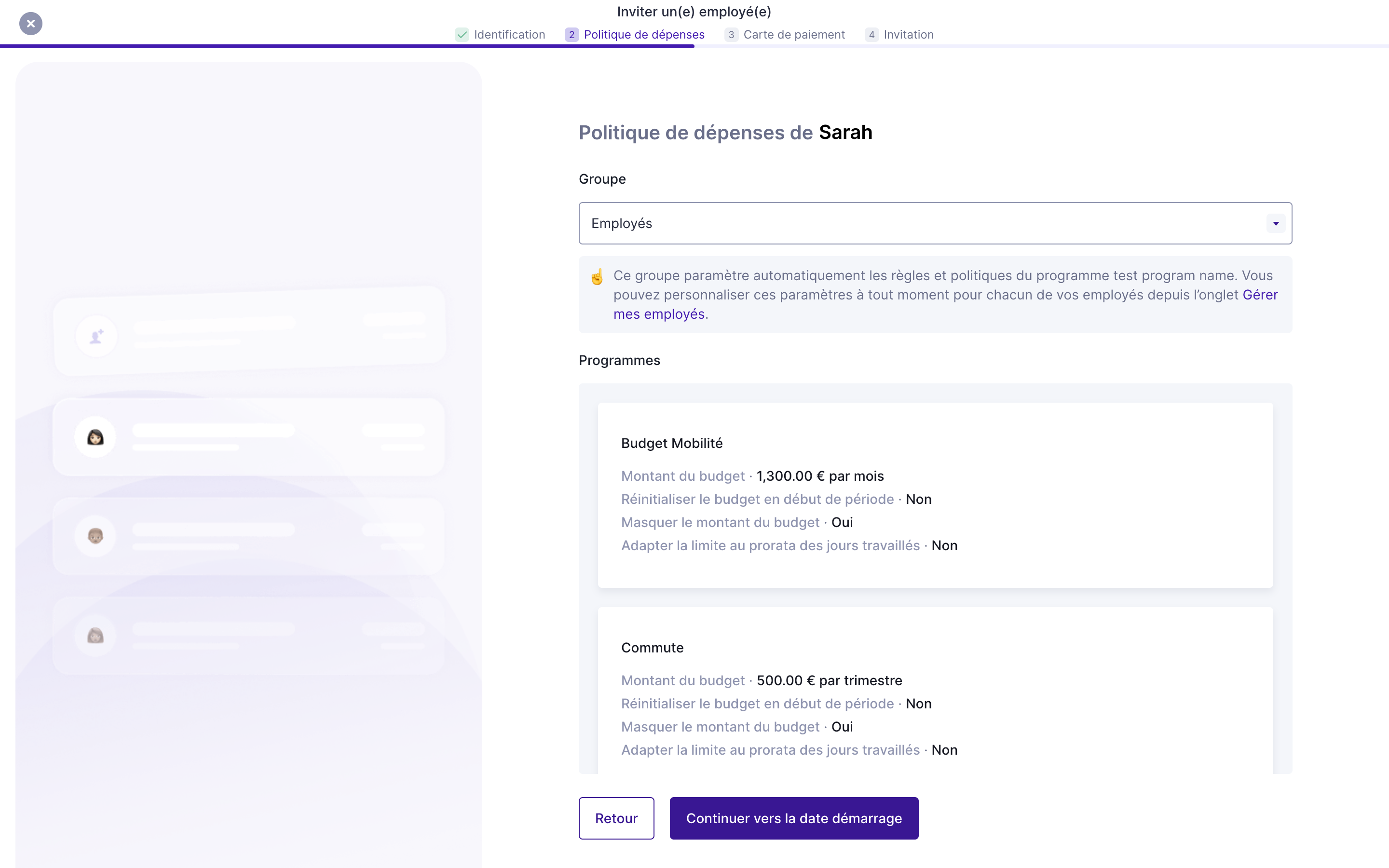 3. Carte de paiement
3. Carte de paiement
Ensuite, vous devez indiquer si vous souhaitez que votre collaborateur ait accès à une carte de paiement virtuelle ou à une carte de paiement physique et virtuelle.
4. Invitations
Pour finaliser l'invitation, vous devez fournir 2 dates:
- Début du Programme: La date de début du budget détermine la première période pour laquelle un montant sera accordé. Cette date est utilisée pour définir le budget de la première période si l'option d'adapter la limite au prorata des jours travaillés est activée.
- Date d'invitation: La date à laquelle l'employé(e) recevra un email d'invitation pour activer le compte Skipr.
💡L'adresse e-mail de l'employé(e) devra être existante et fonctionnelle à cette date.
N'oubliez pas de vérifier si les budgets affichés à cette étape sont corrects. Si non, ajustez à l'étape précédente.
5. Finaliser l'invitation
Avant de confirmer l'invitation, vous pouvez verifier une dernière fois que les informations encodées sont correctes.
6. Invitations en cours
La liste d'employés invités se trouve dans la catégorie "Invitations en cours" de la section "Employés".